时不时学习和学习
时不时地学习和学习,对吗?有远道而来的朋友吗?人不知道不闷闷不乐,不就是绅士吗?
——论语
据统计,所学知识点的80%可以通过复习掌握。你的学习更系统、更有效!
链接学习课程
PC端课程学习入门>
------文字分割线------
通过本节图文教程结合课程视频,可以更深入地掌握技能和知识点。
“Outlook自动办公的备份与归档”
课程介绍
电子邮件是日常办公必不可少的通讯方式之一,我们应该如何改进呢?管理好邮件?以及如何完美保存邮箱中的海量邮件?使用Outlook邮箱内置功能,可以备份和归档邮件,随时随地查看过去的邮件,轻松实现智能化办公。
1.规则备份
“规则”是 Outlook 中自动处理电子邮件的一项重要功能,但其设置不会由帐户自动保存。如果安装系统,需要手动备份Outlook“规则”。
1. 在主页选项卡中,单击规则按钮并选择管理规则和通知;
2.在“规则和通知”对话框中,点击“选项”按钮,选择“导出规则”,会生成一个自定义命名的特定格式文件,即要被保存;在新设备上或重装系统后,选择“导入规则”即可导入导出的规则;
2.Outlook 数据备份
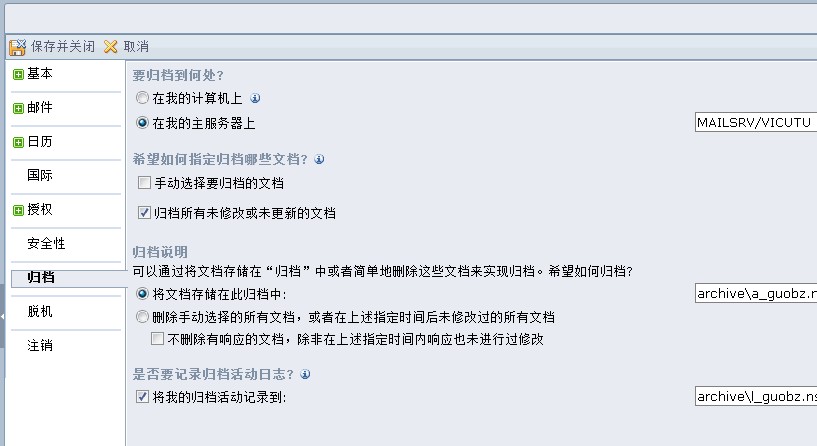
1.通过“文件”选项卡下的“打开和导出”,点击“导入/导出”outlook邮件存到本地,根据“导入导出向导”选择导出文件;
2.根据向导,选择导出文件的类型;
提醒:[csv]类型的文件比较兼容outlook邮件存到本地,但是这个类型是纯文本文件,不能在邮件中保存非文本文件; [.pst] 类型可以保存电子邮件中的所有数据。建议在执行导入/导出操作时选择该类型的文件格式;
3.根据实际情况,选择要导出的内容,可以将整个邮箱中的所有邮件,或者只导出日历邮件,或者Email联系人;
4.选择导出文件内容的保存路径,完成Outlook邮箱数据的备份。
5.同上,可以将保存的文件导入Outlook邮箱。
3.存档
1.自动存档:通过“文件”选项卡下的“选项”按钮,在“Outlook 选项”对话框中,选择“高级”按钮,点击“自动存档设置”,勾选自动存档,并设置存档时间间隔。
2.手动存档:在“文件”选项卡中,点击“工具”按钮,选择“清理旧项目”;
3.选择存档时间完成设置。 (推荐选择较长的归档日期,否则邮箱中的近期邮件会保存在本地,账户中与近期项目相关的邮件会被清理)。
课程总结
Outlook邮箱备份和归档是实现智能办公的重要“利器”,它还可以仅将重要或最近的邮件保存在本地,删除较长或不重要的邮件。更难能可贵的是,使用Outlook邮箱规则备份功能,无论是更换设备还是重装系统,都无需重置邮箱!










